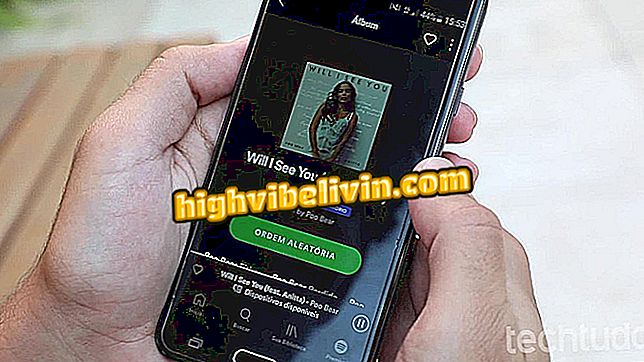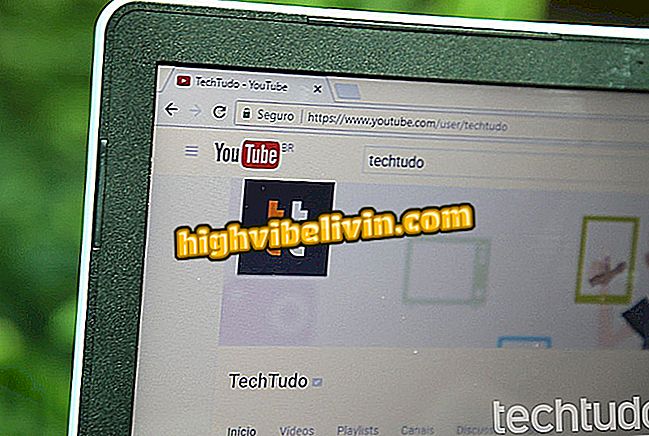Уређивање фотографија уз Инстаграм
Инстаграм има прилично потпун фото едитор унутар апликације. Опције су доступне приликом креирања нове публикације и укључују поставке као што су засићење, осветљеност, боја и оштрина, као и други ефекти. Значајке помажу у побољшању фотографија које из неког разлога нису изгледале тако добро у вријеме снимања.
РЕАД: Ефекти на Инстаграму имају 'грозницу'; погледајте најчешће коришћене
У следећем водичу погледајте компилацију савета о томе како да уредите своје фотографије у Инстаграм апликацији. Слике су снимљене у верзији друштвене мреже за иПхоне (иОС), али савјети важе и за Андроид кориснике.

Како користити Лигхтроом поставке за уређивање Инстаграм фотографија
Желите ли купити мобител, ТВ и друге попусте? Познавање поређења
Корак 1. Отворите Инстаграм и додирните дугме "+" у доњој траци екрана. Изаберите фотографију из галерије слика и додирните "Нект";

Креирање новог поста
Корак 2. Ако желите, можете одабрати филтер. Поново тапните на филтер који сте применили да бисте подесили интензитет ефекта. Затим отворите картицу "Едит";

Примена филтера
Корак 3. Постоји неколико поставки. Прва је опција за постављање перспективе и оријентације фотографије. Изаберите ставку и користите клизач да бисте променили угао. Ако желите да ротирате слику, користите дугме у горњем десном углу;

Подешавање ротације и осветљења
Корак 4. Даље, подешавања контраста и оквира су доступна. Оба се састоје од клизача. Резултате можете проверити у реалном времену и сачувати измене у "комплетном";

Подешавање контраста и структуре
Корак 5. Слично томе, могуће је подесити температуру и засићеност фотографије померањем дугмета. После сваке промене, не заборавите да додирнете "Финисх" да бисте сачували или "Цанцел" да бисте поништили;

Подешавање температуре и засићења
Корак 6. Под "Боја" можете одабрати боју освјетљења за сјене и истакнуте дијелове. Поново додирните изабрану боју да бисте подесили интензитет. У "Фаде", подешавање се састоји од превлачења дугмета до жељене вредности;

Примена боје и избледела
Корак 7. Опције осветљења и сенке могу се подесити више или мање помоћу клизне траке и затим сачувати у "комплетном";

Подешавање осветљења и сенки
Корак 8. Исто тако, можете додати ефект вињета тако што ћете окретати шипку удесно. Што је вриједност већа, то је интензитет ефекта већи. У "Тилт схифт" можете додати радијално или линеарно замућење на фотографији;

Наношење вињете и замућења ивица
Корак 9. Коначно, можете учинити вашу фотографију читљивијом тако што ћете вриједност поставити на "Схарпнесс". На главном екрану за уређивање тачке се појављују испод сваке промењене поставке. Додирните фотографију да бисте видели оригиналну слику и упоредите је са уређеном;

Подешавање оштрине фотографије
Корак 10. На крају, додирните "Нект" у горњем десном углу екрана да бисте објавили фотографију на вашем Инстаграму. Ако желите, можете да користите дугме за повратак и додирните "Сачувај нацрт" да бисте оставили сачувану фотографију за будуће публикације.

Поставите фотографију или сачувајте као нацрт
Како решити приче о грешкама са ГИФ инстаграмом? Размијените савјете на форуму.